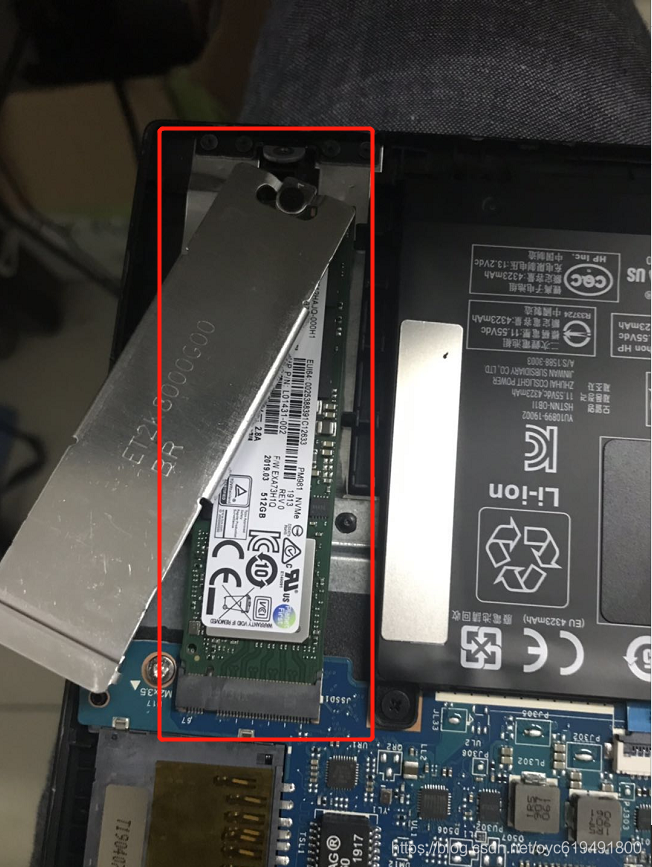|
最近入手了一台惠普光影精灵5游戏本,主要是用来做开发,考虑到成本问题,决定买一台中配,然后自己升级配置。原配置如下图:  一般自己升级电脑配置以升级内存和硬盘居多,那么首先得了解这台电脑是否支持扩容,以及最大支持多少,这些可通过咨询客服来获知(我的是两个内存条卡槽,单槽最大支持16G,还预留了一个固态SATA接口)。然后需要了解内存和硬盘的基本信息如厂商、内存频率、硬盘接口等,可以通过下载鲁大师查看硬件参数来获取,我这台电脑内存条是三星8G DDR4 2666MHZ 的,硬盘也是三星的,M.2 MVNe 512G固态(比SATA的读写速度要快)。在知道电脑支持升级和原配置信息后,自己购买了三星16 G DDR4 2666MHZ 的内存条(最好是保持跟原内存条的品牌、频率等都一致),下面就开始拆机了。 一般自己升级电脑配置以升级内存和硬盘居多,那么首先得了解这台电脑是否支持扩容,以及最大支持多少,这些可通过咨询客服来获知(我的是两个内存条卡槽,单槽最大支持16G,还预留了一个固态SATA接口)。然后需要了解内存和硬盘的基本信息如厂商、内存频率、硬盘接口等,可以通过下载鲁大师查看硬件参数来获取,我这台电脑内存条是三星8G DDR4 2666MHZ 的,硬盘也是三星的,M.2 MVNe 512G固态(比SATA的读写速度要快)。在知道电脑支持升级和原配置信息后,自己购买了三星16 G DDR4 2666MHZ 的内存条(最好是保持跟原内存条的品牌、频率等都一致),下面就开始拆机了。
1. 电脑后盖总共7个螺丝,4长3短,用同一个螺丝刀全部拧下来即可,然后从图中手指所指处下手,往上掰,力度不可过大,在遇到边上有网口和usb等接口的时候,注意一下。  2. 拆机后一览图 2. 拆机后一览图  3. 断电,将电池与主板的接线拆下,注意不要扯线,在下图红色框内的卡扣处两边有小缺口,从那里下手,往外掰 3. 断电,将电池与主板的接线拆下,注意不要扯线,在下图红色框内的卡扣处两边有小缺口,从那里下手,往外掰  4. 如果要升级固态硬盘,可预先买好自己需要的,可买惠普的S700系列,购买其他品牌时,一定要购买SATA接口的,否则不支持。从上图可以看出,SATA接口托盘只有3个螺丝,拧下来后把固态硬盘装到托盘上即可(我没有升级固态硬盘) 5. 拆开后盖后,你可以看到一块黑色薄膜,薄膜下面是预留的内存条卡槽,你可以看到卡槽中间有个凸起,内存条缺口与凸起能对应上即是正确的 4. 如果要升级固态硬盘,可预先买好自己需要的,可买惠普的S700系列,购买其他品牌时,一定要购买SATA接口的,否则不支持。从上图可以看出,SATA接口托盘只有3个螺丝,拧下来后把固态硬盘装到托盘上即可(我没有升级固态硬盘) 5. 拆开后盖后,你可以看到一块黑色薄膜,薄膜下面是预留的内存条卡槽,你可以看到卡槽中间有个凸起,内存条缺口与凸起能对应上即是正确的  6. 把电池和主板接线再接上,盖上后盖,先不要拧螺丝,开机后再用鲁大师查看一下硬件参数来判定是否升级成功,确认成功后拧上螺丝。如果升级失败,有可能是自己加装的时候,接口处松动等原因导致,按照上述步骤重新操作即可。 6. 把电池和主板接线再接上,盖上后盖,先不要拧螺丝,开机后再用鲁大师查看一下硬件参数来判定是否升级成功,确认成功后拧上螺丝。如果升级失败,有可能是自己加装的时候,接口处松动等原因导致,按照上述步骤重新操作即可。
7. 题外话,拆开后盖后,可以看到一块银色铁片,那应该是用来隔热的吧,下面是原装三星的512G固态。 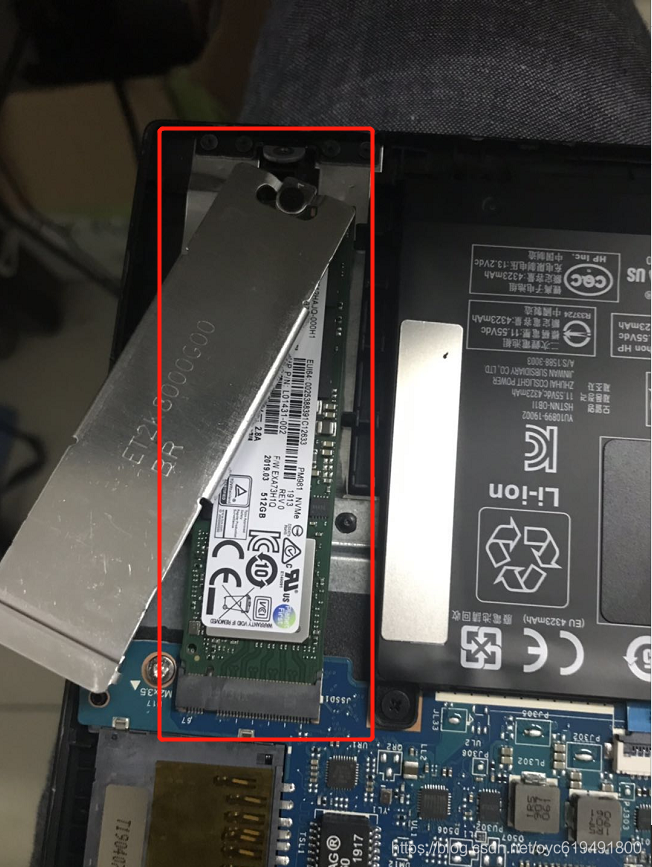
|  一般自己升级电脑配置以升级内存和硬盘居多,那么首先得了解这台电脑是否支持扩容,以及最大支持多少,这些可通过咨询客服来获知(我的是两个内存条卡槽,单槽最大支持16G,还预留了一个固态SATA接口)。然后需要了解内存和硬盘的基本信息如厂商、内存频率、硬盘接口等,可以通过下载鲁大师查看硬件参数来获取,我这台电脑内存条是三星8G DDR4 2666MHZ 的,硬盘也是三星的,M.2 MVNe 512G固态(比SATA的读写速度要快)。在知道电脑支持升级和原配置信息后,自己购买了三星16 G DDR4 2666MHZ 的内存条(最好是保持跟原内存条的品牌、频率等都一致),下面就开始拆机了。
一般自己升级电脑配置以升级内存和硬盘居多,那么首先得了解这台电脑是否支持扩容,以及最大支持多少,这些可通过咨询客服来获知(我的是两个内存条卡槽,单槽最大支持16G,还预留了一个固态SATA接口)。然后需要了解内存和硬盘的基本信息如厂商、内存频率、硬盘接口等,可以通过下载鲁大师查看硬件参数来获取,我这台电脑内存条是三星8G DDR4 2666MHZ 的,硬盘也是三星的,M.2 MVNe 512G固态(比SATA的读写速度要快)。在知道电脑支持升级和原配置信息后,自己购买了三星16 G DDR4 2666MHZ 的内存条(最好是保持跟原内存条的品牌、频率等都一致),下面就开始拆机了。 2. 拆机后一览图
2. 拆机后一览图  3. 断电,将电池与主板的接线拆下,注意不要扯线,在下图红色框内的卡扣处两边有小缺口,从那里下手,往外掰
3. 断电,将电池与主板的接线拆下,注意不要扯线,在下图红色框内的卡扣处两边有小缺口,从那里下手,往外掰  4. 如果要升级固态硬盘,可预先买好自己需要的,可买惠普的S700系列,购买其他品牌时,一定要购买SATA接口的,否则不支持。从上图可以看出,SATA接口托盘只有3个螺丝,拧下来后把固态硬盘装到托盘上即可(我没有升级固态硬盘) 5. 拆开后盖后,你可以看到一块黑色薄膜,薄膜下面是预留的内存条卡槽,你可以看到卡槽中间有个凸起,内存条缺口与凸起能对应上即是正确的
4. 如果要升级固态硬盘,可预先买好自己需要的,可买惠普的S700系列,购买其他品牌时,一定要购买SATA接口的,否则不支持。从上图可以看出,SATA接口托盘只有3个螺丝,拧下来后把固态硬盘装到托盘上即可(我没有升级固态硬盘) 5. 拆开后盖后,你可以看到一块黑色薄膜,薄膜下面是预留的内存条卡槽,你可以看到卡槽中间有个凸起,内存条缺口与凸起能对应上即是正确的  6. 把电池和主板接线再接上,盖上后盖,先不要拧螺丝,开机后再用鲁大师查看一下硬件参数来判定是否升级成功,确认成功后拧上螺丝。如果升级失败,有可能是自己加装的时候,接口处松动等原因导致,按照上述步骤重新操作即可。
6. 把电池和主板接线再接上,盖上后盖,先不要拧螺丝,开机后再用鲁大师查看一下硬件参数来判定是否升级成功,确认成功后拧上螺丝。如果升级失败,有可能是自己加装的时候,接口处松动等原因导致,按照上述步骤重新操作即可。